 Bilindiği gibi, dünyaca ünlü önemli bir resim işleme yazılımı olan GIMP (GNU Image Manipulation Program), birkaç gün önce 2.8.20 sürümüne güncellendi. Daha önce tespit edilen tüm hata düzeltmelerini içeren sürüm, önemli değişikliler ve geliştirmeler içeriyor. Yeni sürümde, koyu temalı kaydırıcı kollarının görünürlüğü iyileştirilirken, boya takımlarının renk seçici moduna geçişi daha sağlam hale getirilmiş bulunuyor. Yeniden boyutlandırıldığında gimp-text-fontname tarafından oluşturulan metin katmanındaki problem giderilirken, “Edge Detect/Difference of Gaussians” filtresinin boş görüntü döndürmesi sorunu çözümlenmiş durumda. Değişikliklerin tam listesini burada bulabilirsiniz. Adobe Photoshop ve benzeri kapalı kaynak kodlu resim işleme yazılımlarına eşdeğer bir işlevler bütünü sunan GIMP, çeşitli gelişmiş özelliklerle geliyor. GNU/Linux dağıtımlarının vazgeçilmezi olan Gimp, Windows ve Mac OS X için çıkarılan sürümleriyle bu sistemlerde de yaygın olarak kullanılıyor. Renk işlemlerinin GEGL aracılığıyla yapıldığı uygulamada; güçlü araçlar, filtreler ve eklentiler kullanıcıyı bekliyor. Büyüklük ve opaklık yanında, fırçaya özgü dinamik özellikler; hız, basınç ve rastgele gibi çeşitli fırça parametreleri arasından uygun olanının seçimine olanak sağlanıyor. Hızlı boyama özelliğini zaten destekleyen mürekkep aracı, daha iyi resim çizimini mümkün kılıyor. GIMP’in çok yüksek çözünürlükleri destekleyen ve hareketli görüntülere efekt uygulaması yapan CinePaint adlı bir türevi de bulunuyor. Bu yazıda, yeni GIMP 2.8.20’nin PPA depo aracılığıyla Ubuntu ve Ubuntu türevi sistemlere nasıl yükleneceğini ele alacağız.
Bilindiği gibi, dünyaca ünlü önemli bir resim işleme yazılımı olan GIMP (GNU Image Manipulation Program), birkaç gün önce 2.8.20 sürümüne güncellendi. Daha önce tespit edilen tüm hata düzeltmelerini içeren sürüm, önemli değişikliler ve geliştirmeler içeriyor. Yeni sürümde, koyu temalı kaydırıcı kollarının görünürlüğü iyileştirilirken, boya takımlarının renk seçici moduna geçişi daha sağlam hale getirilmiş bulunuyor. Yeniden boyutlandırıldığında gimp-text-fontname tarafından oluşturulan metin katmanındaki problem giderilirken, “Edge Detect/Difference of Gaussians” filtresinin boş görüntü döndürmesi sorunu çözümlenmiş durumda. Değişikliklerin tam listesini burada bulabilirsiniz. Adobe Photoshop ve benzeri kapalı kaynak kodlu resim işleme yazılımlarına eşdeğer bir işlevler bütünü sunan GIMP, çeşitli gelişmiş özelliklerle geliyor. GNU/Linux dağıtımlarının vazgeçilmezi olan Gimp, Windows ve Mac OS X için çıkarılan sürümleriyle bu sistemlerde de yaygın olarak kullanılıyor. Renk işlemlerinin GEGL aracılığıyla yapıldığı uygulamada; güçlü araçlar, filtreler ve eklentiler kullanıcıyı bekliyor. Büyüklük ve opaklık yanında, fırçaya özgü dinamik özellikler; hız, basınç ve rastgele gibi çeşitli fırça parametreleri arasından uygun olanının seçimine olanak sağlanıyor. Hızlı boyama özelliğini zaten destekleyen mürekkep aracı, daha iyi resim çizimini mümkün kılıyor. GIMP’in çok yüksek çözünürlükleri destekleyen ve hareketli görüntülere efekt uygulaması yapan CinePaint adlı bir türevi de bulunuyor. Bu yazıda, yeni GIMP 2.8.20’nin PPA depo aracılığıyla Ubuntu ve Ubuntu türevi sistemlere nasıl yükleneceğini ele alacağız.
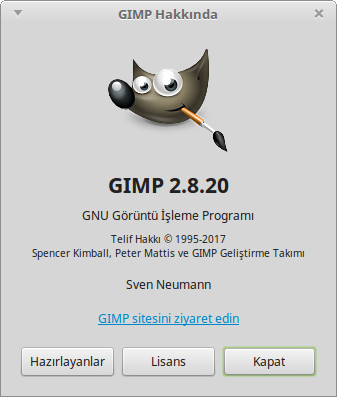
Öncelikle PPA depoyu ekleyip, depolarımızı güncelleyelim:
sudo add-apt-repository ppa:otto-kesselgulasch/gimp
sudo apt update
Şimdi GIMP 2.8.20’yi yükleyelim:
sudo apt install gimp
PPA güncellenmiş GIMP eklenti kayıt Defterini, pek çok isteğe bağlı GIMP uzantısının birleşimini, 450’den fazla filtre içeren G’MIC’i (GREYC’s Magic foor Image Computing) de içerir. Bunları yüklemek için aşağıdaki komutu kullanın:
sudo apt install gimp-plugin-registry gimp-gmic
Herhangi bir sorunla karşılaşırsanız ya da herhangi bir nedenle Ubuntu depolarında bulunan GIMP sürümüne geri dönmek isterseniz, ppa-purge kullanarak, eklemiş olduğunuz PPA’yı kaldırabilirsiniz. Bunun için aşağıdaki komutları verin:
sudo apt install ppa-purge
sudo ppa-purge ppa:otto-kesselgulasch/gimp
Diğer dağıtımları kullananlar ya da diğer sistemlere sahip kullanıcılar GIMP’in indirme sayfasından kendilerine uygun seçeneğe bakabilirler.

